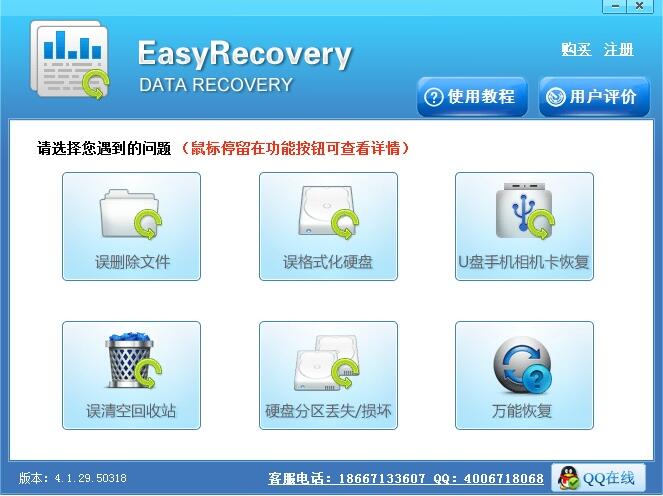
【基本介绍】
easyrecovery破解版是一款强大的数据恢复软件,它由目前知名的专注数据恢复的厂商Kroll Ontrack制作,至今已有29年历史,为广大的用户提供了优质高效的数据恢复服务。目前软件能快捷的恢复各种文档、音频、图片、视频等等文件,无论它是在硬盘中还是光盘、U盘、手机、相机中的文件,只需使用easyrecovery即可轻松恢复数据。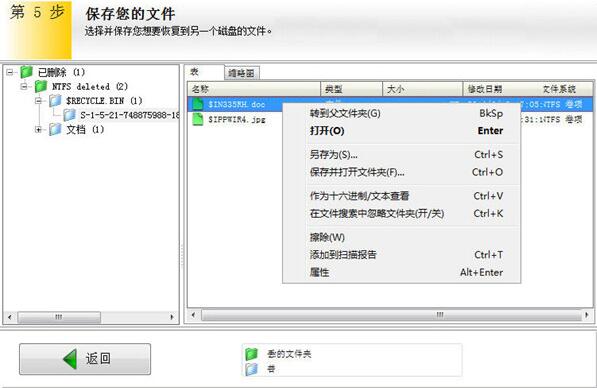
【软件特点】
1、easyrecovery支持多种设备支持硬盘、U盘、移动硬盘、sd卡、内存卡、相机卡、手机卡等多种设备。
2、独创“瞬间扫描”功能
无需漫长的扫描等待,删除恢复和格式化恢复,10秒扫描完毕。
3、文件搜索和图片预览
可以通过文件名或者文件扩展名搜索,图片可以在恢复之前预览。
4、兼容windows全线系统
完美兼容所有windows系统,xp、vista、win7、win8等。
5、硬盘分区
被破坏的硬盘中像丢失的引导记录、BIOS参数数据块;分区表;FAT 表;引导区都可以由它来进行恢复。
6、恢复引擎
这个版本使用新的数据恢复引擎,并且能够对 ZIP 文件以及微软的 Office系列文档进行修复!Professioanl (专业) 版更是囊括了磁盘诊断、数据恢复、文件修复、E-mail 修复等全部 4 大类目 19 个项目的各种数据文件修复和磁盘诊断方案。
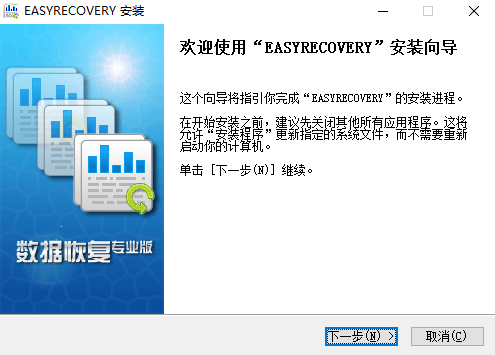
【序列号】
5GBY-DYLT-M258-SXR0-XNMY
5GBY-ERYH-DFRE-C578-KFGV
5GBY-FGHD-FD67-FHD3-HYOP
以上easyrecovery序列号来源于网络,仅供参考!
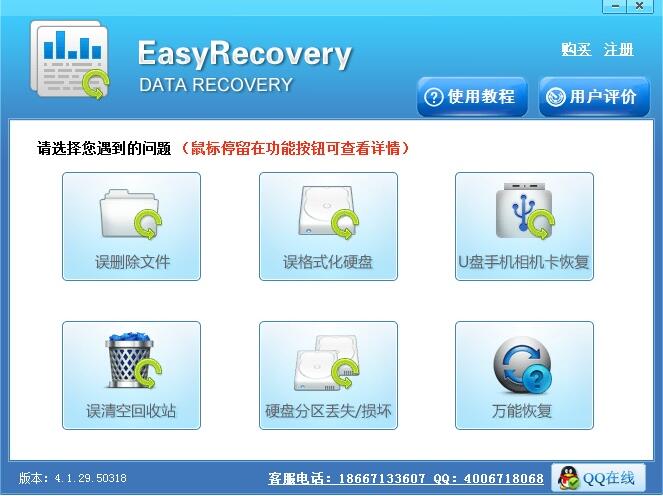
【使用教程】
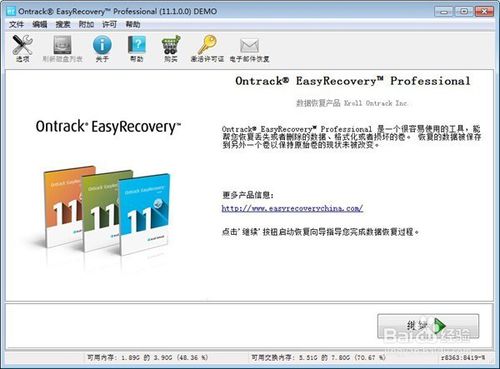
2、选择最适合您的数据丢失问题的存储介质。

3、选择您要从中恢复数据的卷。如果从这里看不到该卷,选择那个卷所在的磁盘。
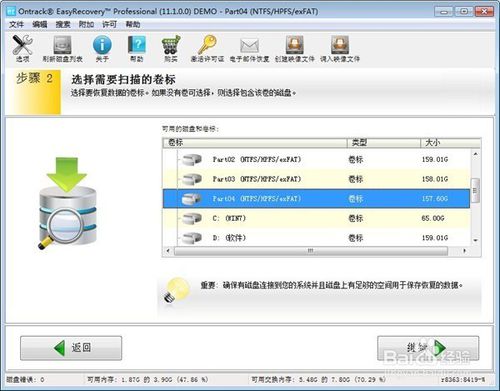
4、选择一个最适合您的数据丢失问题的恢复方案。 请注意,此处有多个选项可供您选择。所有的选项都列在下面,而您只需要选择其中之一。
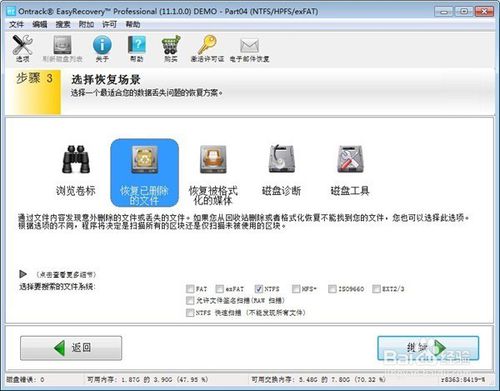
5、检查您选择的选项,如果一切正确则点击“继续”按钮开始扫描。如果您需要修改选项,则点击“返回”按钮回到前面的界面。 如果您对选择的选项满意,则点击“继续”按钮开始扫描,寻找丢失的数据。

6、正在扫描:取决于您的磁盘的大小,扫描过程也可能需要几个小时! 您也可以选择在扫描窗口查看日志信息,如果您需要对扫描做任何故障排除的话。

7、选择并保存您想要恢复的文件到另一个磁盘。 您可以使用内置的浏览器或者用和文件相关联的应用程序打开文件,来检查被恢复的文件的质量。
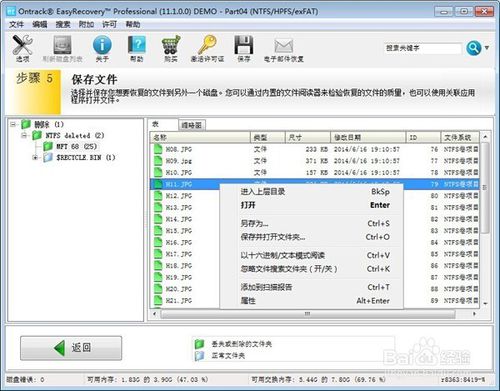
重要信息:请注意扫描可能会找到部分或损坏的文件。 用您的应用程序来测试文件,看看数据是否确实可以完全恢复。
【使用技巧】
easyrecovery免费版如何恢复彻底删除的文件?1、首先需要你运行打开EasyRecovery,选择进入到恢复向导根据图中提示选择你需要恢复的媒体类型。如:图片、视频、文件等
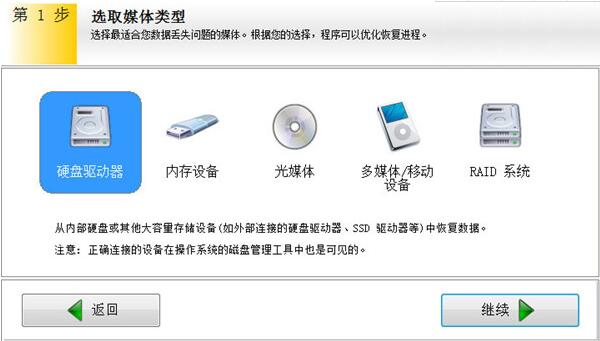
2、请在该处选择需要扫描的盘符,如:C、D、E、F等。选择后【继续】

3、选择需要恢复的方案,想下文件是怎么删除的。如:删除文件恢复、格式化媒体恢复等。
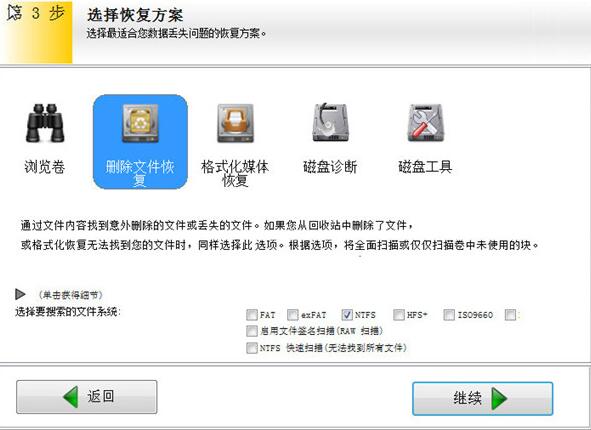
4、以上信息都设置完毕进入到EasyRecovery恢复文件设置信息确认界面,选择【继续】即可。
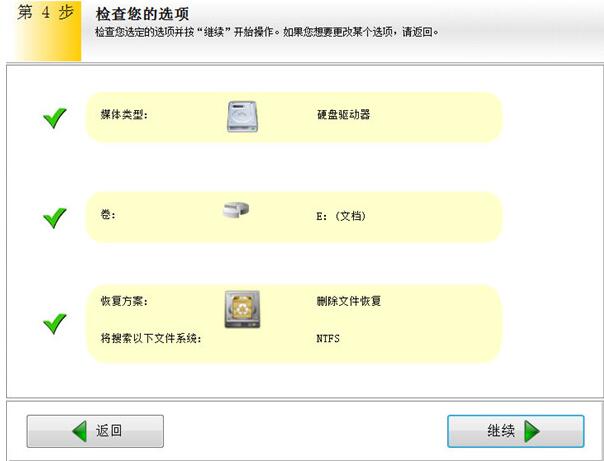
5、最后,可以被恢复的文件将会展示在你之前所设置的目录下,到指定目录下查找即可。
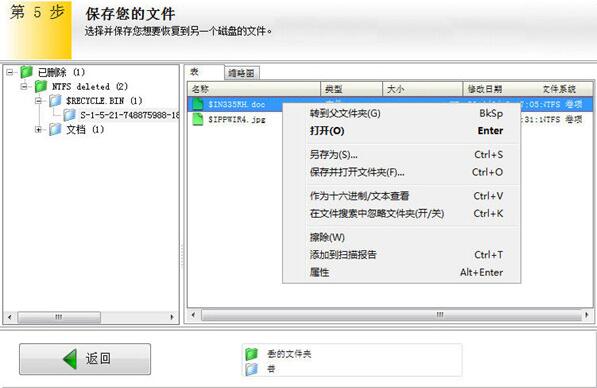
【安装教程】
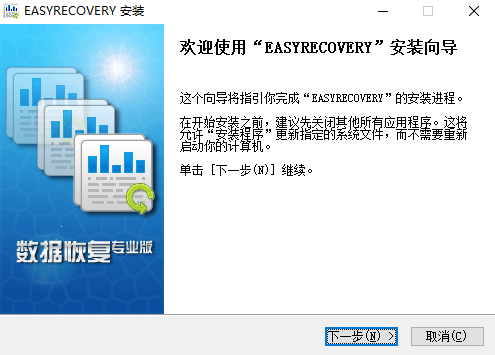
2、请选择【下一步】进入到EasyRecovery安装目录界面,在安装目录界面中请选择【浏览】进行设置。
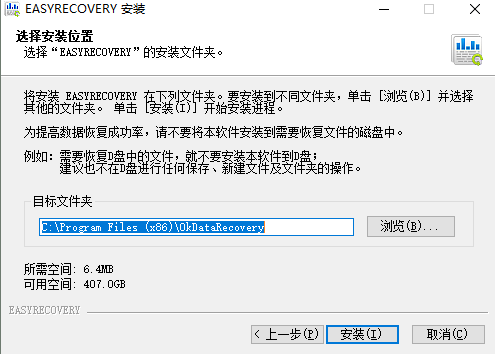
3、设置完EasyRecovery安装信息后进入到安装目录设置界面,请耐心等待片刻。
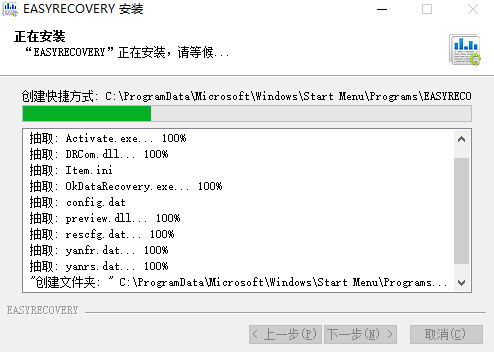
4、最后,EasyRecovery安装完成,单击【完成】关闭该界面即可。
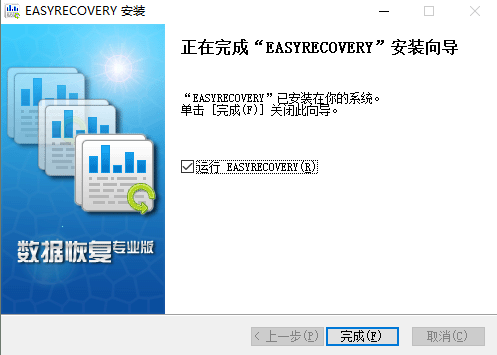












































 360云盘同步版官方下载
360云盘同步版官方下载 影音先锋
影音先锋 酷狗音乐
酷狗音乐 美图秀秀
美图秀秀 微信电脑版
微信电脑版 网易云音乐
网易云音乐 谷歌浏览器
谷歌浏览器 种子搜索神器
种子搜索神器 安卓模拟器
安卓模拟器 爱思助手
爱思助手 应用宝
应用宝 西瓜影音播放器
西瓜影音播放器 火狐浏览器
火狐浏览器 360安全卫士
360安全卫士 PDF转换成WORD转换器
PDF转换成WORD转换器 WIFI万能钥匙
WIFI万能钥匙 QQ电脑管家
QQ电脑管家 猎豹浏览器
猎豹浏览器 迅雷7
迅雷7 YY语音
YY语音